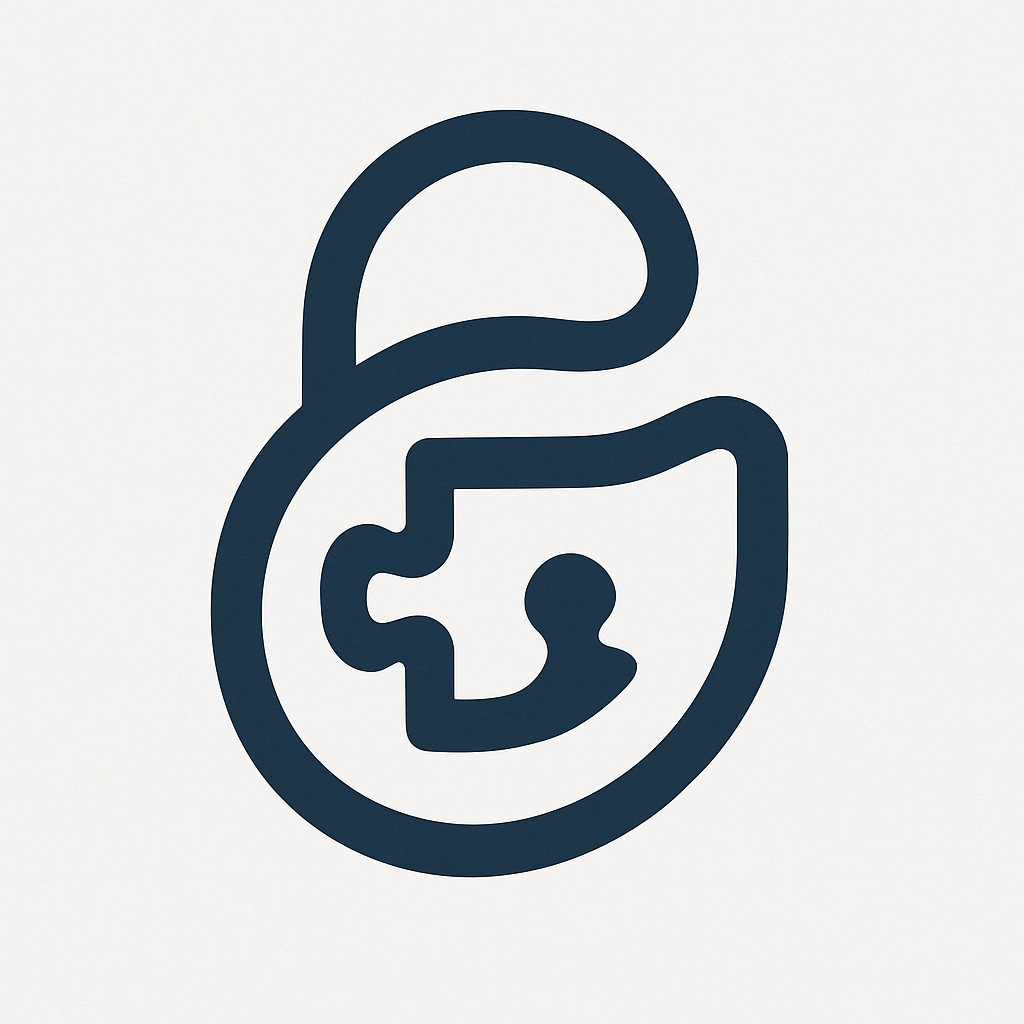图片和资源上传
在使用管理后台的过程中,你可以在包括谜题编辑器和其他的各种地方见到下面这个按钮:
点击这个按钮就可以进行图片或资源的上传。
图片上传
上传图片对话框的外观如下:
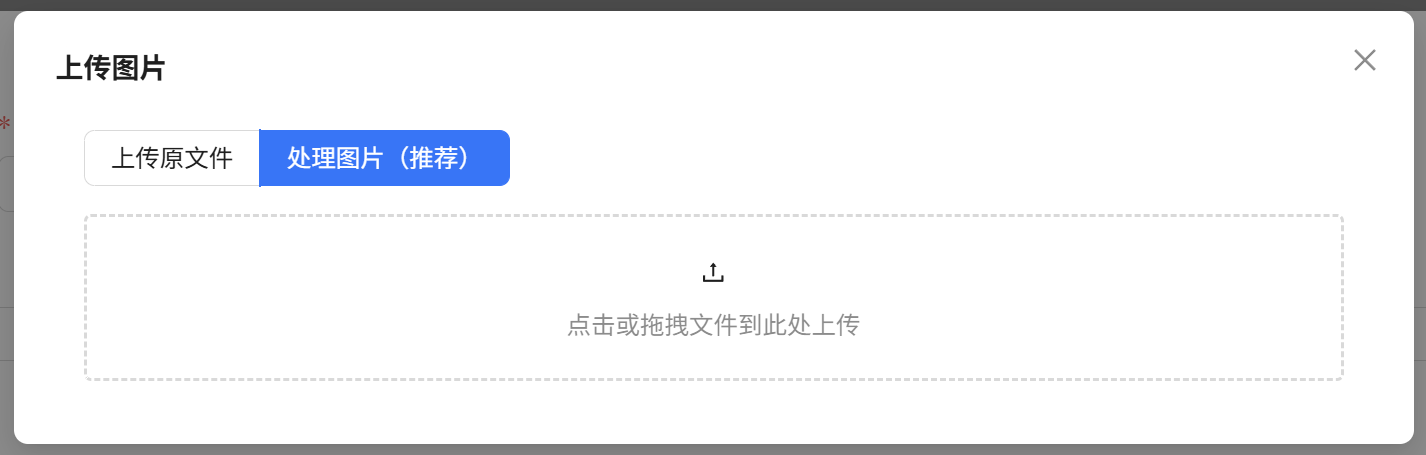
打开后会默认选中“处理图片”模式,和一个虚线框。点击虚线框或者直接拖拽图片到虚线框范围内,即可上传图片。你可以一次选择多张图片进行上传。
说明
处理图片模式会将上传的任意图片的像素读取出来,再重新写入一个 webp 文件中。
这是为了去除上传原图中的任何额外信息。(例如 EXIF 信息)
如果需要保留这些信息,你需要使用“上传原文件”模式,将图片作为资源上传。
使用上传的文件
上传文件后对话框将会展示出这些图片的 URL,如下图所示:
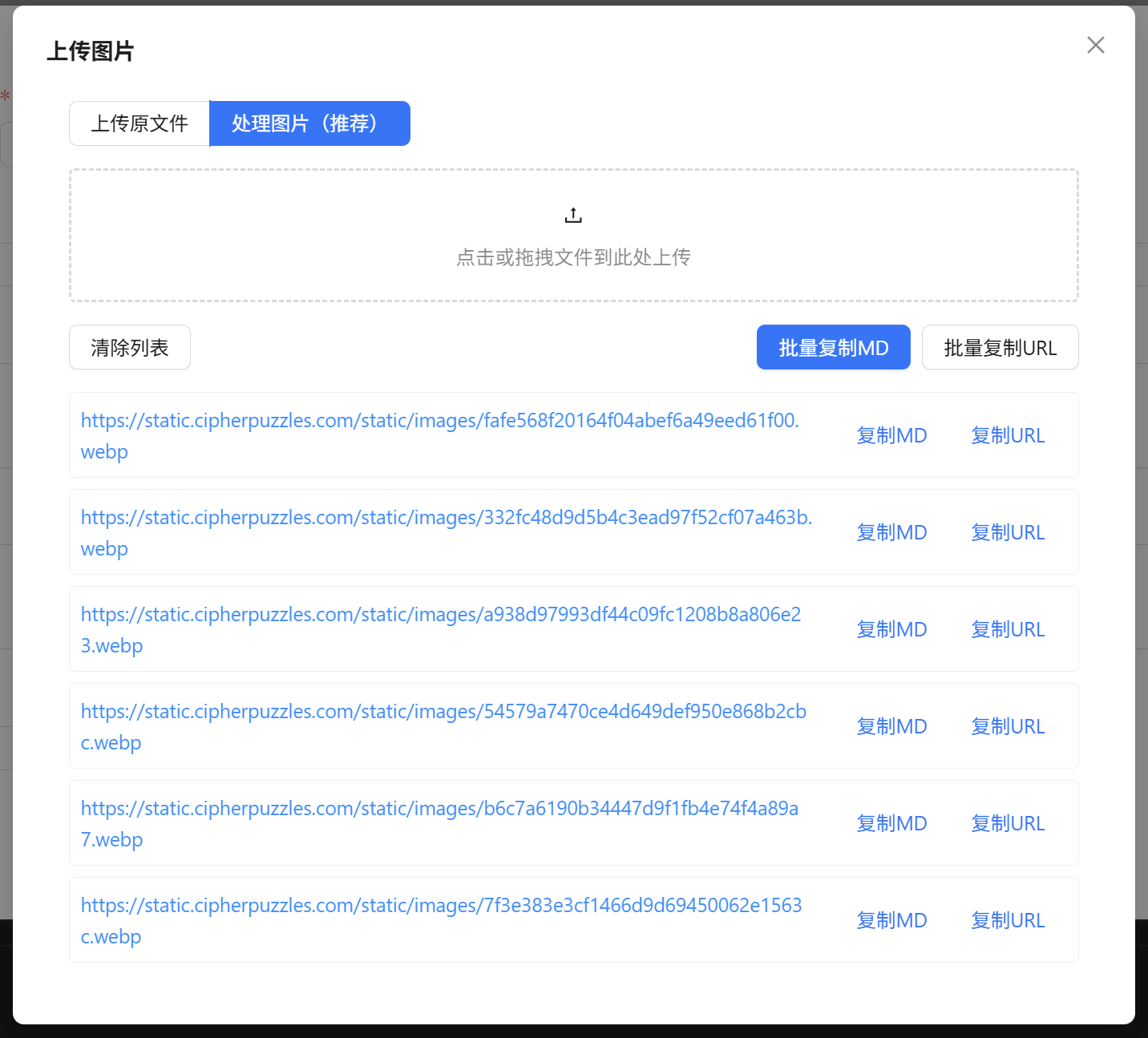
注意
这些 URL 只会临时在这里出现,当你关闭浏览器或者刷新页面后就会消失。所以请尽快保存下来。
单击 复制MD 按钮,会复制 Markdown 格式引用图片的文本。
单击 复制URL 按钮,则是仅会复制 URL 出来。
可以利用上面的批量复制按钮一次性复制整个列表中的 URL,每个 URL 占一行。
资源上传
不仅是图片,也可以通过这个上传对话框上传任意文件。
将上传模式调整至“上传原文件”,服务器就不会对上传的文件进行改动,也不会修改扩展名。这样就可以上传任意格式的文件了。